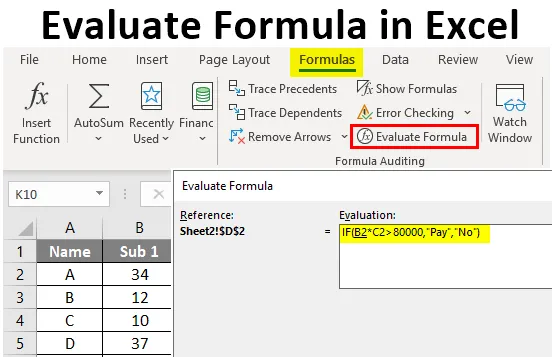
Екцел Евалуате Формула (Садржај)
- Увод у Екцел Евалуате Формулу
- Како оценити формулу у Екцелу?
Увод у Екцел Евалуате Формулу
Да ли сте икада осетили потешкоће приликом провере дугих формула у екцелу? Можете да се збуните са различитим вредностима ћелија у дугој формули. Постоји шанса да добијете погрешан резултат као крајњи резултат дуготрајне формуле. Да бисте пронашли решење, можете да користите функцију „Оцените формулу“ у екцелу. Корак по корак, евалуација помаже лако схватити грешке, док даје погрешан одговор. Уместо да губите време ручним оцењивањем дуге формуле, функција процене формуле изводи је прецизније и тачније.
Како оценити формулу у Екцелу?
Врло је лако „проценити формулу“ у оквиру ваших калкулација. Формула за оцењивање налази се у менију Формуле. Једном када примените велику формулу у ћелији која укључује израчунавање са више аритметичких и логичких оператора. Биће тешко да делимично или у потпуности процените формулу. Једини доступан начин је ручно израчунавање проналажењем резултата сваке укључене операције. Можете да процијените формулу на картици Формуле .
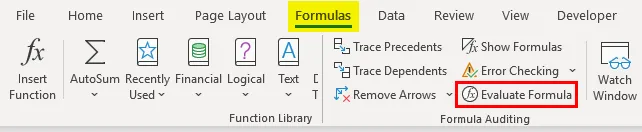
Ако је уочена било каква грешка, можете зауставити процену и променити део формуле. Након уређивања можете поново покренути процену.
Овде можете преузети овај Евалуате предложак формуле Екцел овде - Оцените предложак Формуле ЕкцелПример # 1 - Израчунајте цену користећи Екцел Евалуате Формулу
- Покушајмо да проценимо формулу користећи ову карактеристику. Уплатите рачун проверавањем стања у приложеној табели. Морамо да платимо рачун ако је износ рачуна већи од 80000. Да бисмо то проверили, примјенили смо формулу = АКО (Б2 * Ц2> 80000, „Плати“, „Не“) .

- Једном када примените формулу у ћелији Д2, излаз је приказан доле.
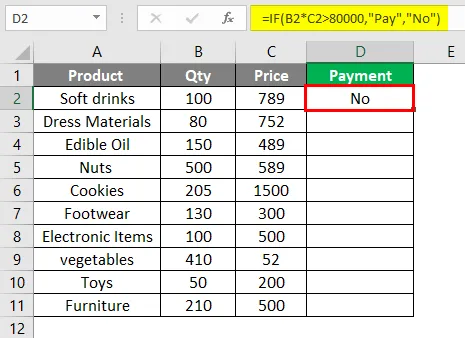
- Изаберите ћелију у којој желите да процените формулу. Идите на мени Формуле и кликните на опцију за процену формуле. Примењена формула = ИФ (Б2 * Ц2> 80000, „Паи“, „Но“) израчунава цену за сваки артикал множењем количине и цене за сваки производ.
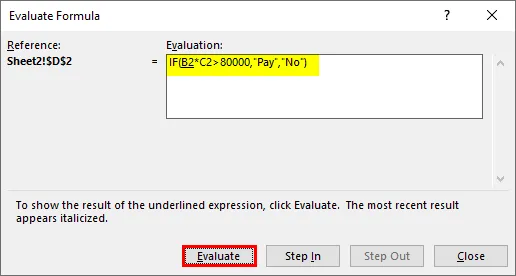
Ако је резултат овог израчуна већи од 80000, износ треба платити.
- Једном када се евалуација започне, појавит ће се дијалошки оквир с примијењеном формулом и гумбом за оцјену. Кликните на дугме Процена, вредност поменуте ћелије ће бити замењена. Сада ће се формула појавити као = ИФ (100 * Ц2> 80000, „Паи“, „Но“) где ће вредност Ц2 бити замењена.
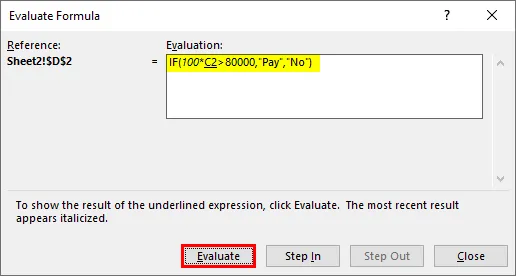
- Ако наставите са притиском на дугме за оцењивање, следећи корак ће се извршити заменом следеће референтне вредности. Д2 ће бити замењена са својом вредностом од 789. Формула за процену је промењена у
= АКО (100 * 789> 80000, „Плати“, „Не“) .
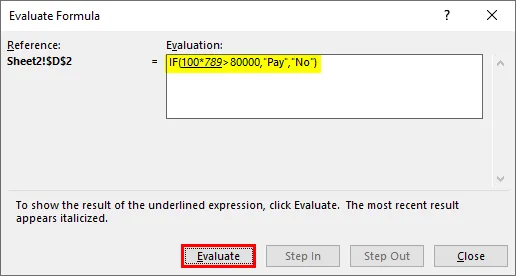
- У следећем кораку вредност се опет променила и биће резултат операције изведене између два броја. Формула приказује као = ИФ (78900> 80000, "Паи", "Но") .

- Ово се поново процењује тамо где је услов '78900> 80000' лажан и формула се трансформише у = АКО (ФАЛСЕ, "Паи", "Но") . Из овога можемо схватити да ли се у нашем прорачуну дешавају неке грешке.

- Ако се евалуација настави стићи ћете до коначног резултата и то је „Не“. Комплетна формула се оцењује корак по корак и она даје коначни резултат.
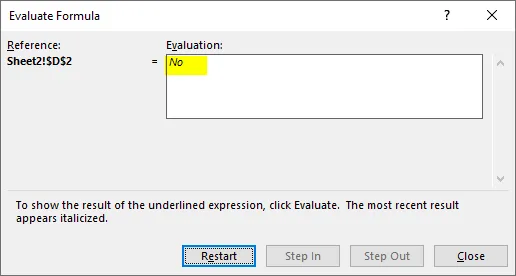
- Када је евалуација завршена, дугме за оцењивање аутоматски се претвара у поновно покретање и можете поново да покренете процену. Дугме за процену биће промењено у дугме ' Поново покрени '. Поново неколико пута можете поновити процену.

- Ако поново кликнете на Поново покренете, приказује се први корак процене формуле. Читав корак се оцењује и биће приказан коначни резултат.
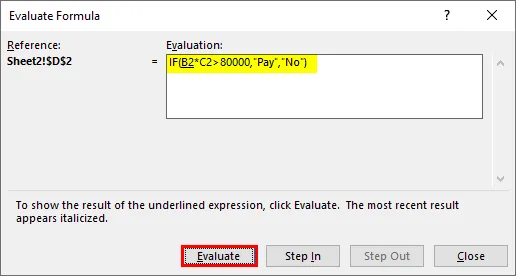
Пример бр. 2 - Оцењивање формуле за просечне оцене студената
Достављена је табела са именом ученика и оценама добијеним у четири различита предмета. Студенти су прошли само ако је просечна добијена оцена већа од 35.

- Овде је примењена формула за израчунавање статуса ученика израчунавањем просека постигнутих оцена. Формула је = АКО (ПРОТИВ (Б2: Е2)> 35, „Проћи“, „Неуспешно“) . Изаберите ћелију Ф2 и започните процену формуле. Идите на мени „Формуле“, а затим кликните на „Оцени формулу“.
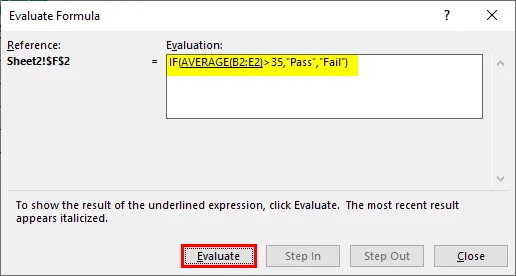
- Вредност АВЕРАГЕ (Б2: Е2) се замењује са својом вредностом 36, 25 у формули = АКО (АВЕРАГЕ (Б2: Е2)> 35, "Пасс", "Фаил") . Сада се формула мења у = ИФ (36.25> 35, "Пасс", "Фаил").

- Наставите са оцењивањем да бисте прешли на следећи корак = АКО (36.25> 35, „Проћи“, „Неуспешно“) . Формула се трансформира у = АКО (ТРУЕ, "Пасс", "Фаил") јер је услов тачан.

- Пошто је услов тачан, извршиће први прави блок стања ИФ. Коначни резултат је да су прошли сви студенти.
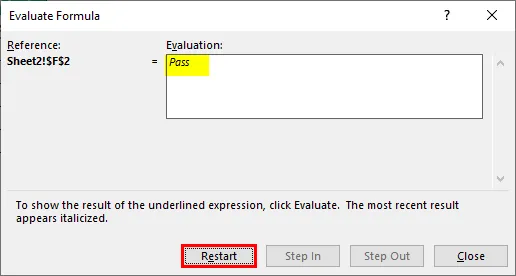
Закључак
- Екцел Евалуате формула је функција доступна са екцелом за испитивање примењене формуле.
- Уместо да губите време ручним оцењивањем дуге формуле, функција процене формуле изводи је прецизније и тачније.
- Преседанти праћења су друга опција која је доступна у менију 'Формуле' која вам помаже да покажете преседан резултата. Ово ће вам показати референцу ћелије која се користи у формули цртањем стрелице из референце ћелије на резултат.
Ствари које треба запамтити о програму Екцел Евалуате Формула
- Једноставна метода за процену сложене формуле помаже да се дуге формуле раздвоје на мале делове и процене корак по корак.
- Ефикасна метода за процену формула које су угнијежђене на радним листовима.
- Одабиром дела велике формуле притисните Ф9 да бисте процијенили резултат.
- Коначни резултат је лако проценити.
Препоручени чланци
Ово је водич за Екцел Евалуате Формулу. Овде смо расправљали о томе како проценити формулу у Екцелу заједно са практичним примерима и бесплатним екцел шаблоном. Можете и да прођете кроз друге наше предложене чланке -
- Како се користи функција РАНДБЕТВЕЕН у Екцелу?
- Екцел ИНДЕКС функција | Примери
- Шта је ТРИМ формула у Екцелу?
- Водичи за ЦОУНТИФС у Екцелу